原标题:"设置路由器的步骤"关于路由器设置教程分享。 – 来源:【WiFi之家网】 – 编辑:小元。
今天有同事问我,买了路由器不知道如何设置?其实路由器设置很简单,只要稍微了解一些路由器知识,通过以上路由器设置图解完全可以简单便捷的设置好路由器,下面与大家分享下设置路由器的步骤?

设置路由器的步骤?
首先打开电脑通过浏览器在地址栏输入http:https://192.168.1.1,然后在输入相应的帐号及密码,这样就可以进入路由器的设置主页:
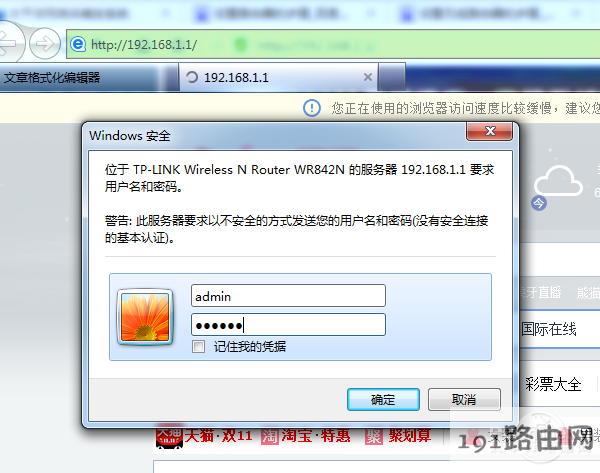
第一步:进入路由器的设置主页,点击左边“设置向导”然后点击进入(一般自动弹出)。
i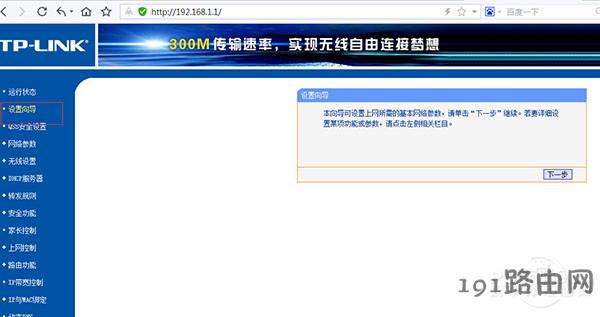
第二步:弹出一个设置向导页面,点击“下一步”即可。
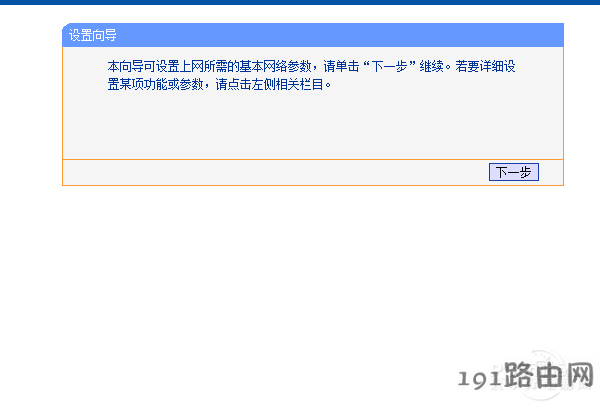
第三步:现在进入了上网方式设置页面,可以看到有三种上网方式的选择,要注意了如果你家使用的是电话线拨号上网就选择PPPoE(ADSL虚拟拨号)动态IP一般电脑直接插上网络就可以用的,上层有DHCP服务器的。静态IP一般是专线什么的,也可能是小区带宽等,上层没有DHCP服务器的,或想要固定IP的。就以比较常见的拨号上网方式为例设置无线路由器,然后点击“下一步”。
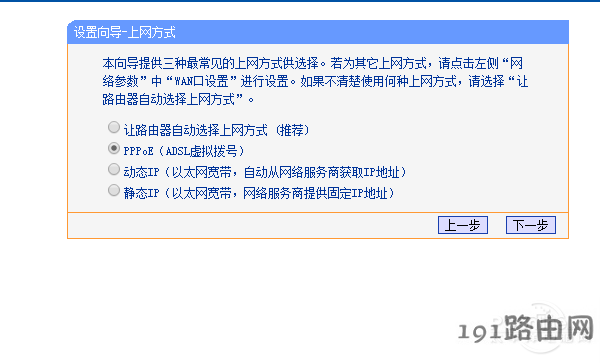
第四步:选择PPPOE拨号上网后就要填上网帐号跟密码,把你开设宽带时供应商给你提供的账号密码填上去,然后点击“下一步”。
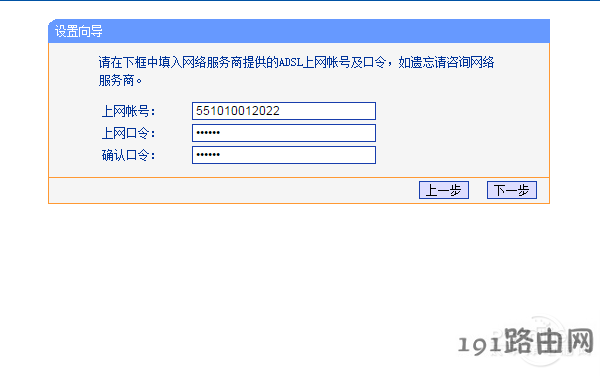
第五步:这一步进入到的是无线设置,我们可以看到信道、模式、安全选项、SSID等等,一般SSID就是一个名字,你可以随便填,然后模式大多用11bgn.无线安全选项我们要选择wpa-psk/wpa2-psk,这样安全,免得轻意让人家破解而蹭网。
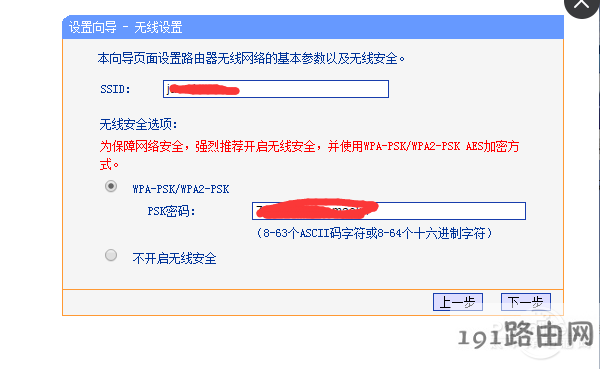
第六步:系统会弹出一个设置成功的向导提示页面,点击“完成”路由器会自动重启,这时候你耐心等待吧。成功后出现的界面。
设置路由器的步骤?关于路由器是什么及怎么设置路由器就介绍到这里了。是一个比较普遍的问题,也是一个比较简单的问题,只要按照以上步骤设置很容易的。
原创文章,作者:路由器设置,如若转载,请注明出处:https://www.224m.com/26632.html

